WhatsApp menambahkan banyak fitur baru di setiap pembaruan kecuali satu fitur yang kita semua keluhkan – mengirim gambar tanpa kehilangan kualitas. Namun, ini bukan masalah besar karena Anda dapat mengirim gambar sebagai dokumen tanpa kehilangan kualitas. Namun belakangan ini, fitur ini juga menjadi hit dan banyak pengguna mengeluh bahwa mereka tidak dapat mengirim banyak dokumen di WhatsApp menggunakan perangkat Android.
Terutama ketika Anda telah mengambil banyak foto dari suatu acara dan ingin mengirimkannya sebagai dokumen di WhatsApp tanpa penurunan kualitas – bug ini membuat frustrasi, untuk sedikitnya. Kami menghadapi masalah ini sendiri dan mencari beberapa cara untuk memecahkannya. Izinkan kami menunjukkan kepada Anda juga untuk membantu memperbaikinya untuk Anda.
1. Periksa Izin WhatsApp
Jika WhatsApp di perangkat Android Anda tidak memiliki izin untuk mengakses file Anda, Anda tidak akan dapat mengirim dokumen. Karena itu, pastikan izin yang diperlukan diberikan untuk WhatsApp. Berikut cara memeriksanya.
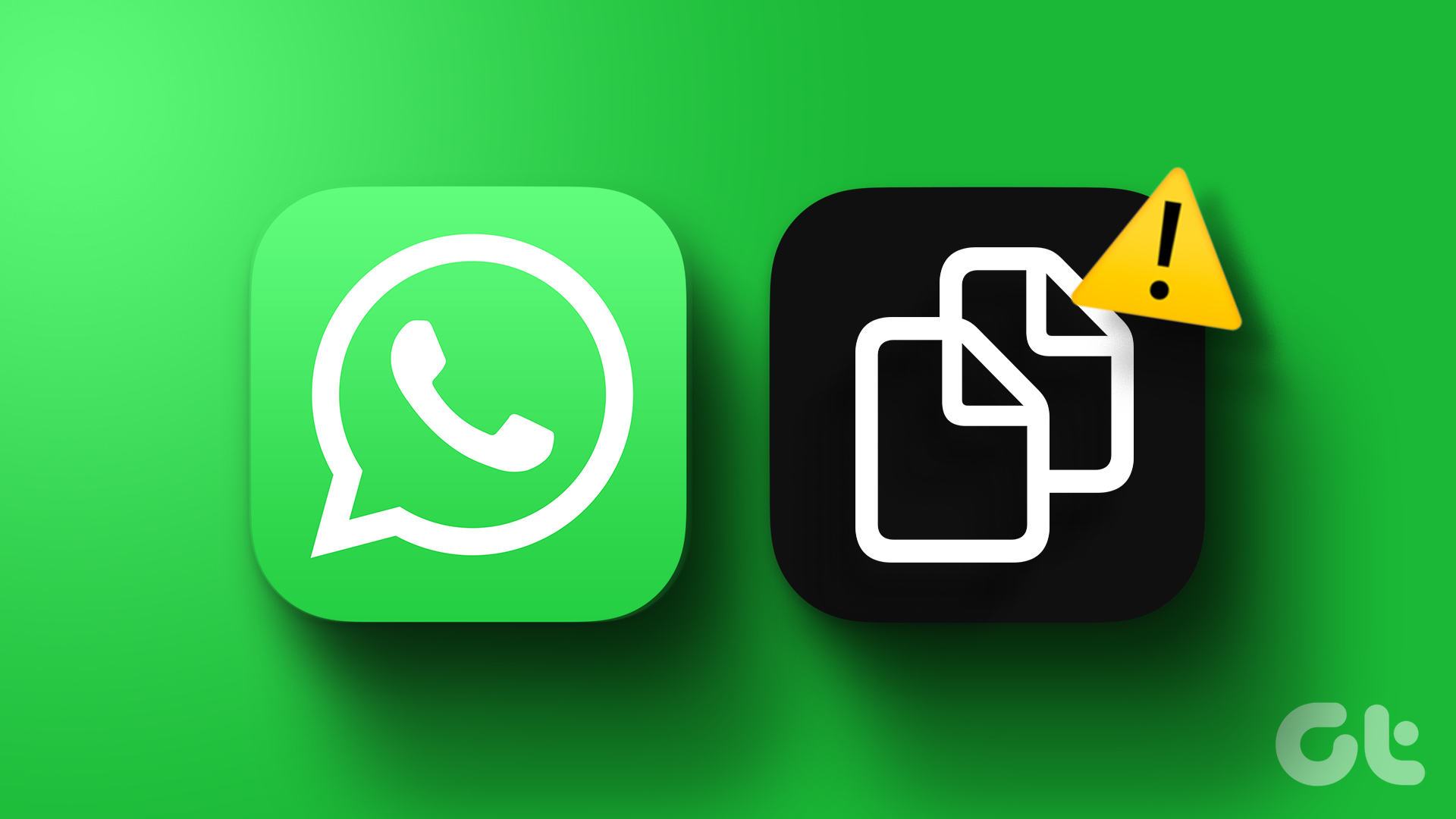
Langkah 1: Ketuk lama WhatsApp di laci aplikasi Anda dan pilih info aplikasi.
Langkah 2: Ketuk Izin.
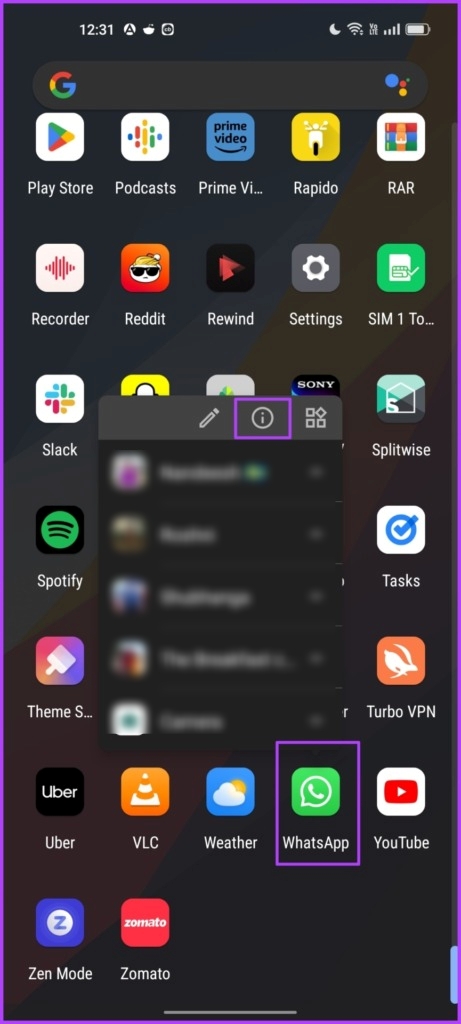
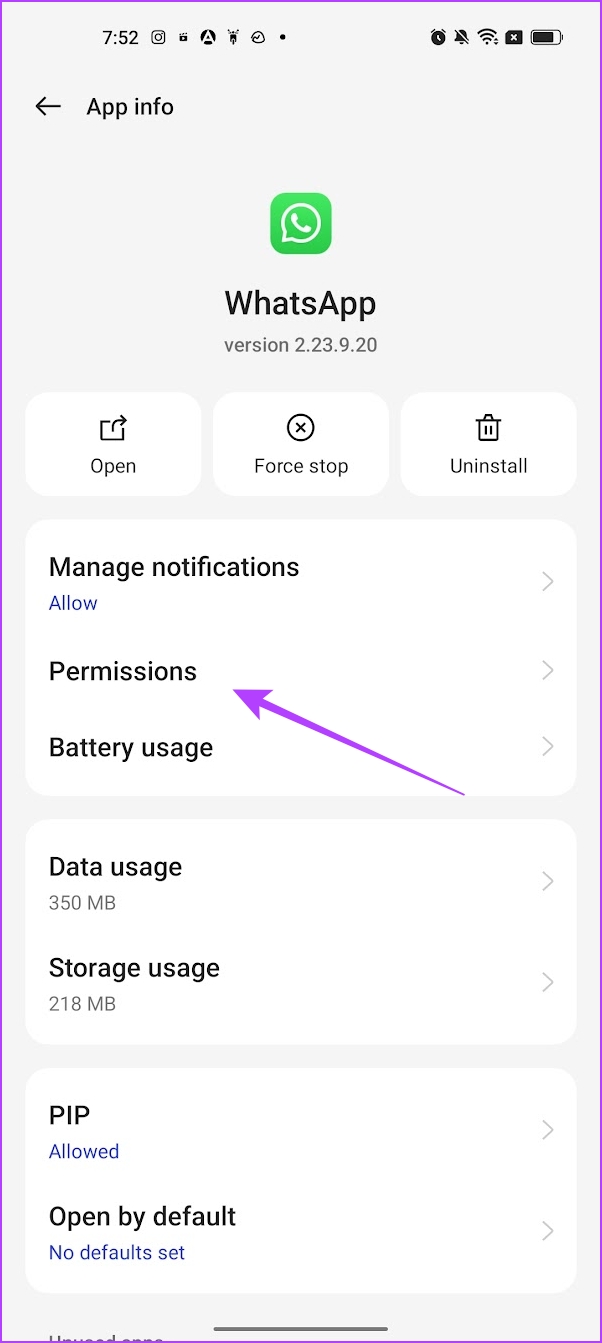
Langkah 3: Pilih’Foto dan Video’dan’Musik dan Audio’dan pilih opsi Izinkan.
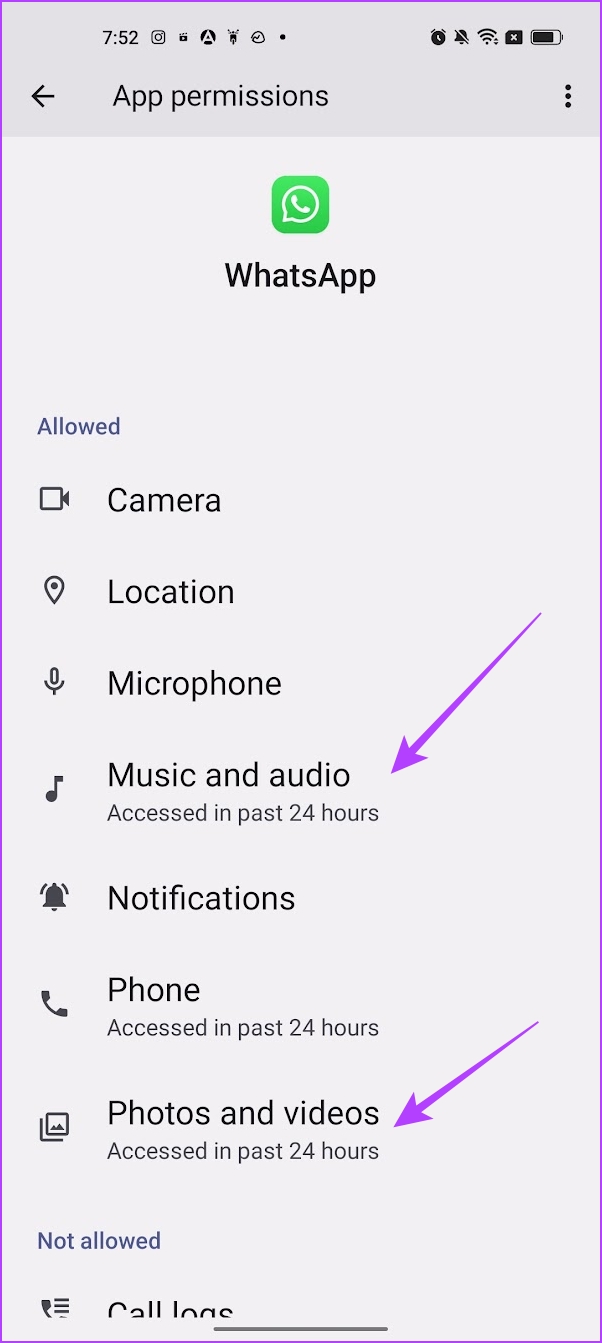
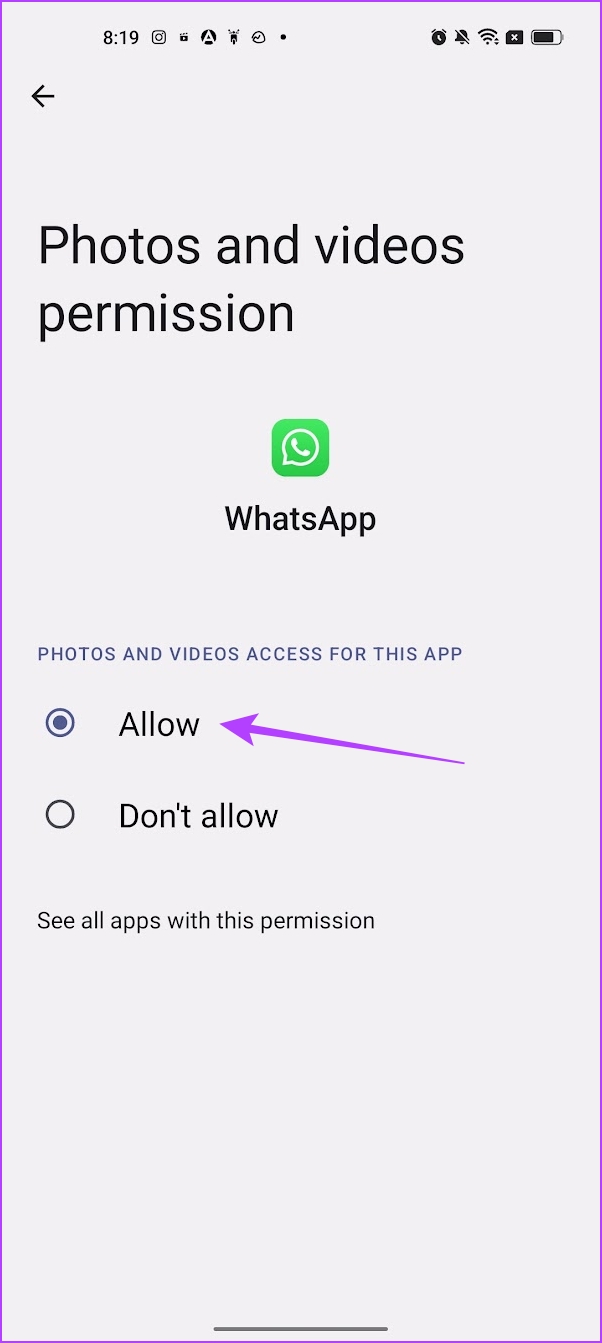
2. Periksa Apakah Anda Menggunakan Perangkat Tertaut
WhatsApp baru-baru ini mengumumkan fitur yang memungkinkan Anda menggunakannya di lebih dari satu ponsel. Ini berfungsi dengan menautkan perangkat tempat Anda telah mendaftarkan WhatsApp. Namun, jika Anda menggunakan WhatsApp pada perangkat yang ditautkan, Anda mungkin tidak dapat mengakses semua fitur dengan benar dan Anda mungkin mengalami masalah tidak dapat mengirim banyak dokumen.
Berikut cara memeriksa apakah Anda menggunakan perangkat yang ditautkan.
Langkah 1: Buka WhatsApp. Ketuk ikon tiga titik dan pilih Pengaturan.
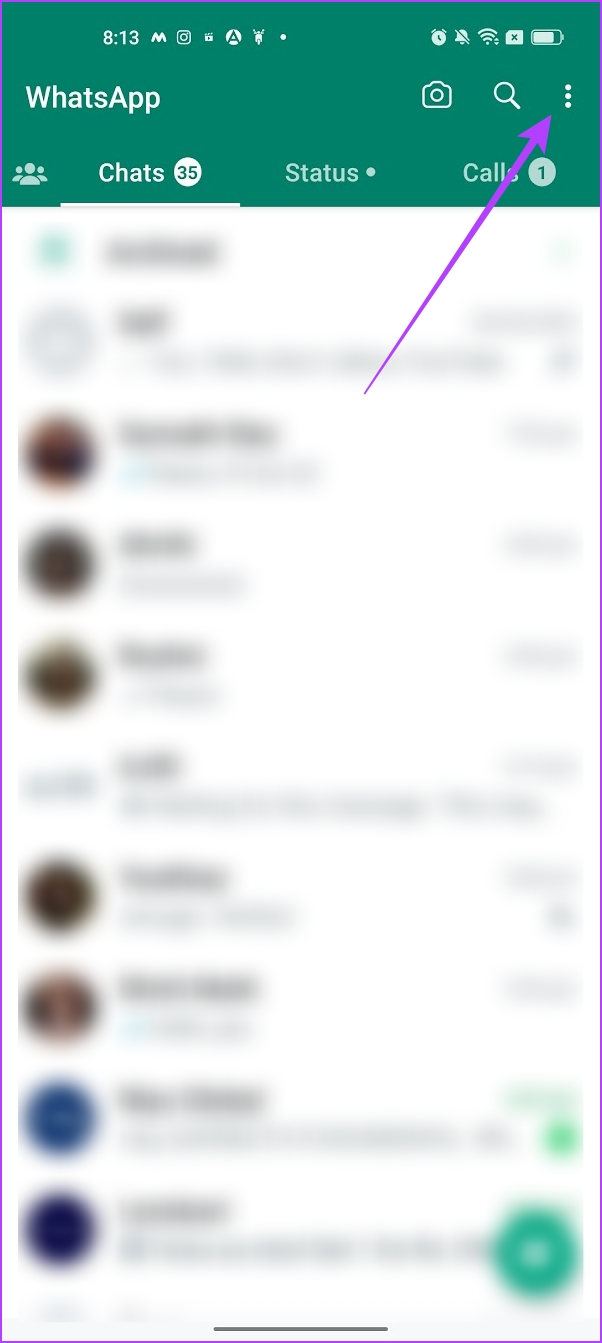
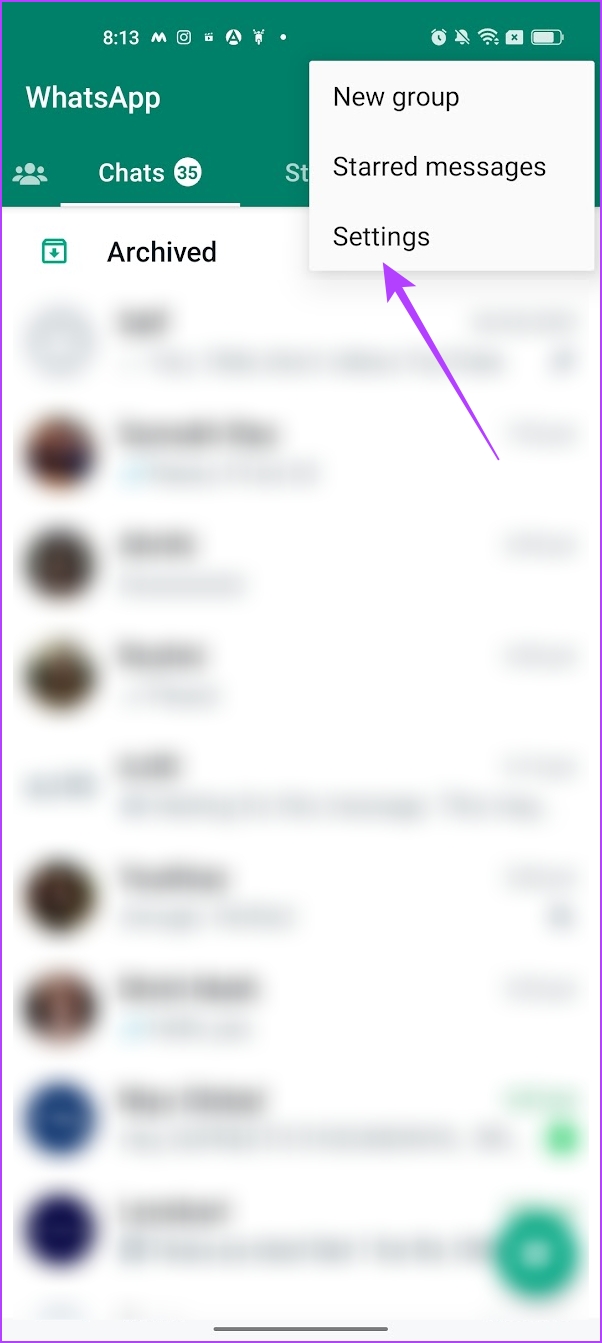
Langkah 2: Anda akan dapat melihat apakah perangkat Anda adalah perangkat yang ditautkan atau tidak.
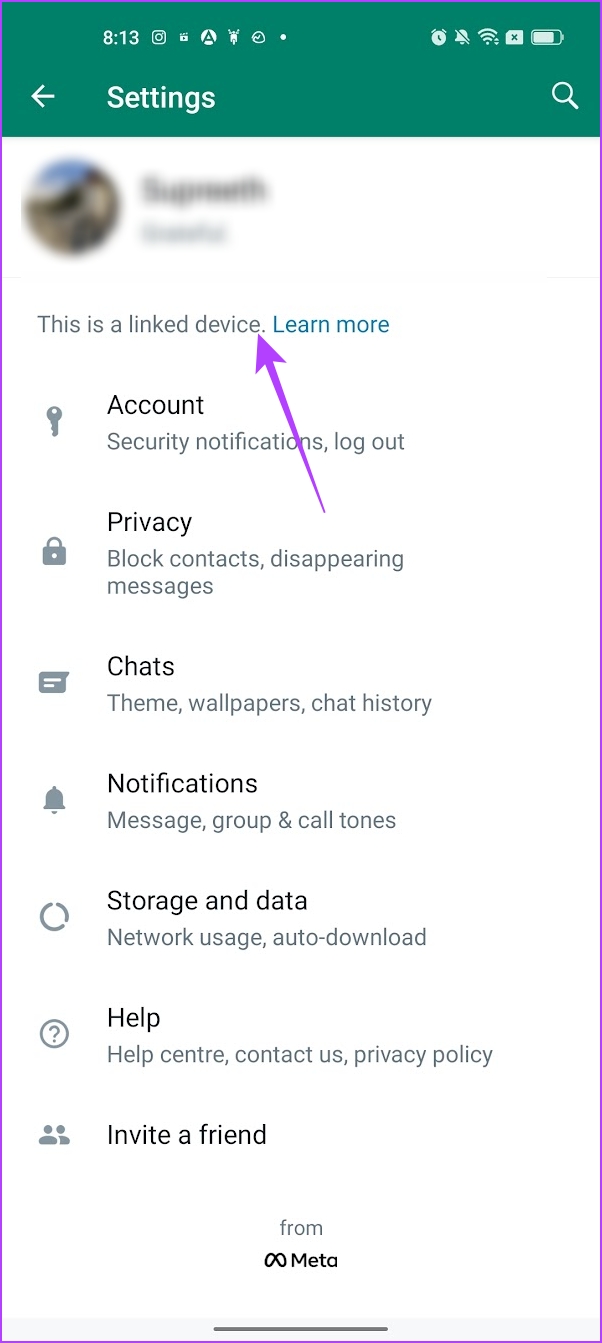
Jika ya, Anda dapat mencoba mengirim banyak dokumen di WhatsApp menggunakan perangkat aslinya.
Baca juga: Cara memperbaiki jika Anda tidak dapat menggunakan WhatsApp di dua perangkat.
3. Periksa Ukuran Dokumen
WhatsApp memungkinkan Anda mengirim dokumen hanya berukuran hingga 2GB. Jadi, pastikan dokumen yang Anda coba kirim tidak melebihi 2 GB satu per satu.
4. Periksa Koneksi Jaringan
Jika Anda tidak dapat mengirim banyak dokumen di WhatsApp, kemungkinan Anda menggunakan koneksi internet berkecepatan lambat. Oleh karena itu, pastikan Anda menggunakan jaringan Wi-Fi atau paket data seluler aktif dengan kecepatan yang baik.
5. Mulai ulang WhatsApp
Terkadang, WhatsApp di ponsel Anda mungkin terkena bug yang tidak memungkinkan Anda mengunggah banyak dokumen dalam obrolan. Memulai ulang WhatsApp di ponsel Anda membantu memulai sesi baru dan sesi yang mungkin bebas dari bug.
Langkah 1: Buka menu pengalih aplikasi dan tutup WhatsApp.
Langkah 2: Buka WhatsApp dari laci aplikasi Anda dan coba unggah file.
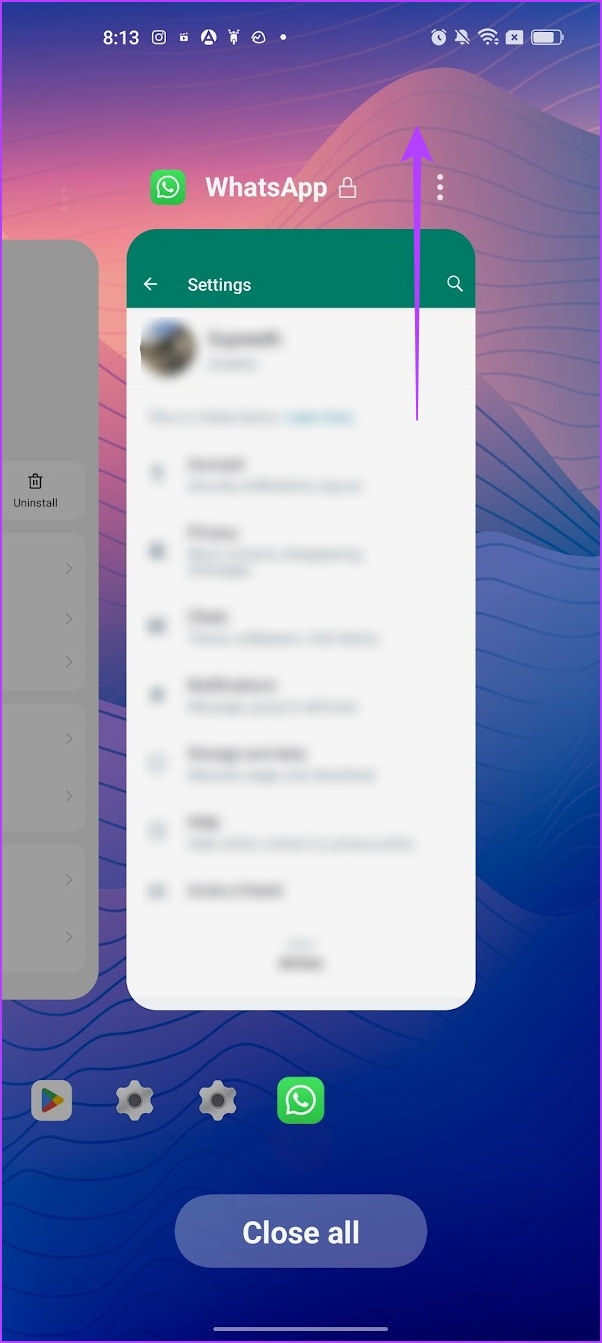
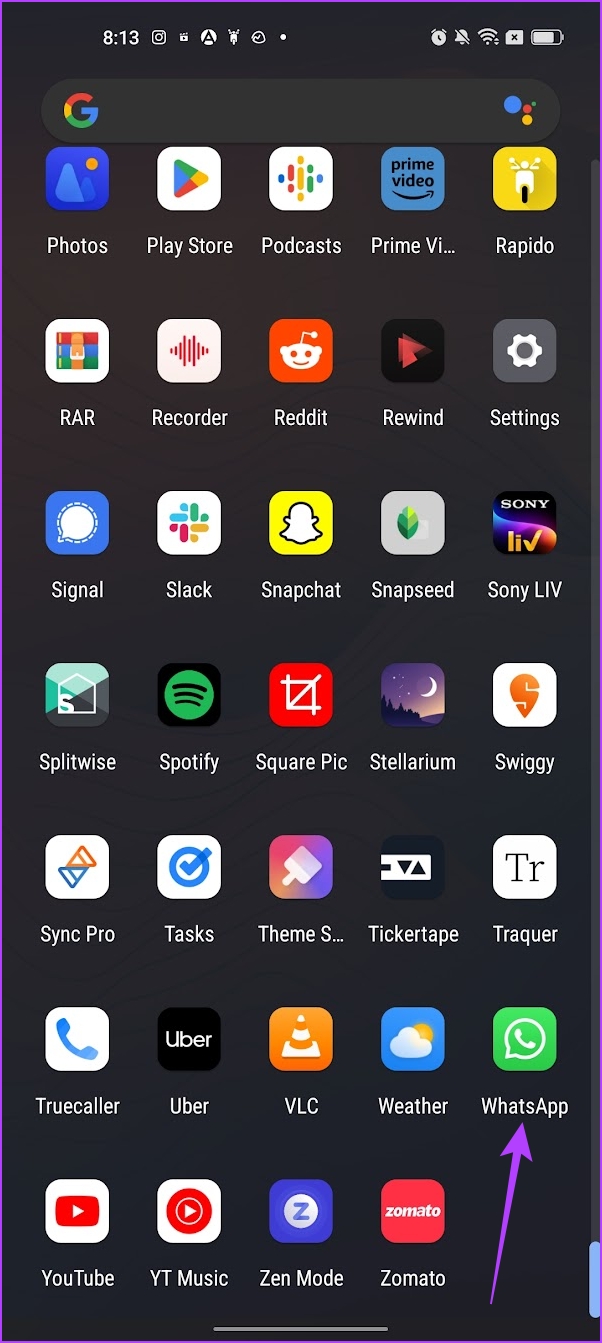
6. Mulai Ulang Perangkat
WhatsApp mungkin menghadapi masalah saat mengakses file di perangkat Anda. Masalah ini dapat terjadi karena bug di sistem Anda, jadi coba mulai ulang ponsel Anda untuk menghilangkannya. Ada kemungkinan besar bug terhapus karena semua operasi dimatikan dan mulai dari awal setelah me-restart telepon Anda.
Kami menggunakan perangkat OnePlus untuk menggambarkan hal ini. Namun, langkah-langkahnya juga akan tetap sama untuk perangkat Android lainnya.
Langkah 1: Gunakan tombol Daya + Tombol Volume naik atau Turun, atau cukup tekan lama tombol daya untuk membuka menu daya perangkat.
Langkah 2: Anda akan menemukan opsi untuk memulai ulang perangkat.
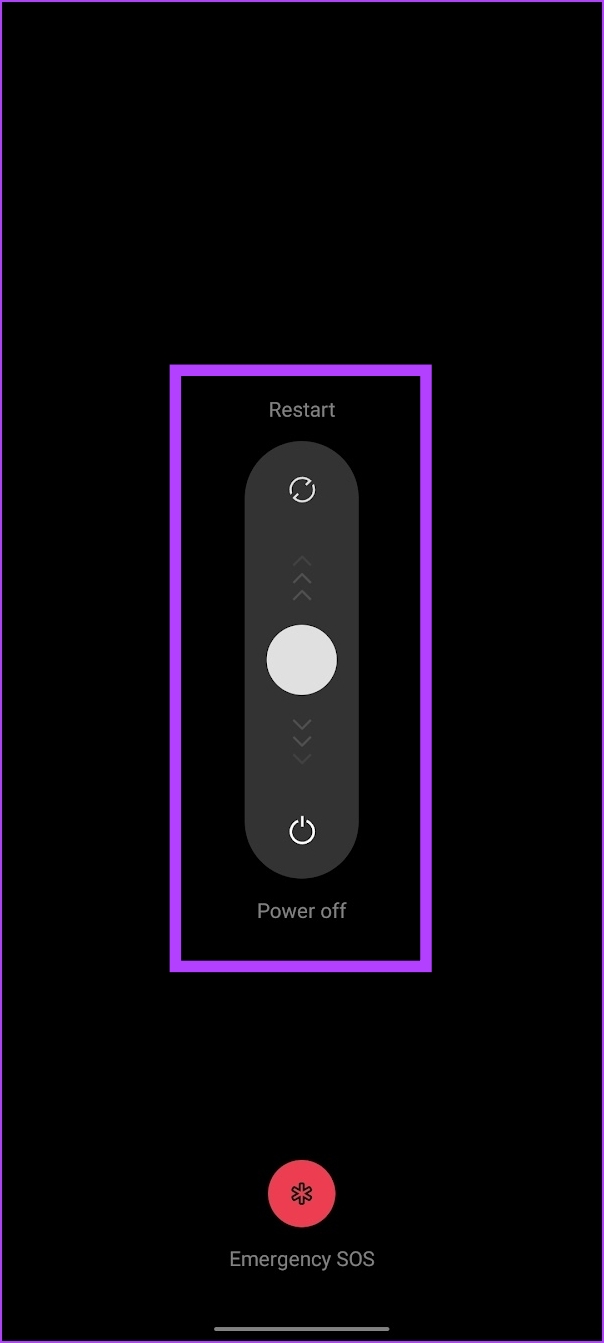
7. Perbarui WhatsApp
Jika banyak pengguna menghadapi masalah tidak dapat mengunggah banyak dokumen sekaligus, WhatsApp pasti akan mencatatnya dan merilis pembaruan untuk memperbaiki bug tersebut. Oleh karena itu, pastikan Anda menjalankan WhatsApp versi terbaru di ponsel Anda.
Langkah 1: Buka WhatsApp di Play Store atau App Store dari tautan di bawah.
Langkah 2: Ketuk Perbarui.
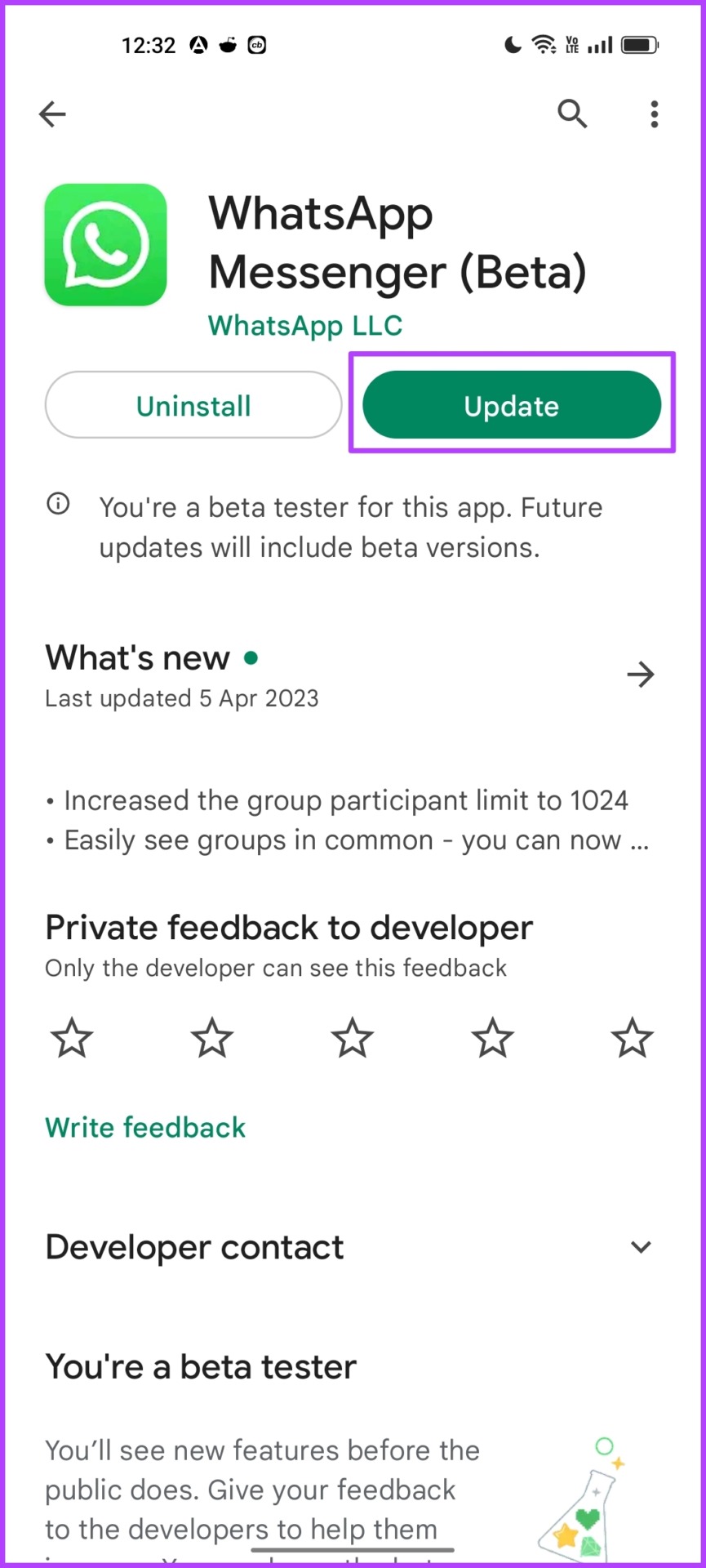
8. Hapus Cache WhatsApp
Menghapus cache untuk aplikasi di perangkat Android Anda akan menghapus semua file sampah yang terakumulasi yang mungkin bertanggung jawab untuk mengeksekusi bug. Oleh karena itu, sebagai aturan praktis, membersihkan cache pada dasarnya digunakan sebagai upaya untuk memperbaiki masalah apa pun dengan aplikasi di ponsel Android Anda. Hal yang sama berlaku untuk masalah tidak dapat mengirim banyak dokumen di WhatsApp.
Jadi, inilah cara menghapus cache di WhatsApp.
Langkah 1: Ketuk lama ikon WhatsApp.
Langkah 2: Ketuk Info Aplikasi.
Langkah 3: Ketuk penggunaan Penyimpanan.
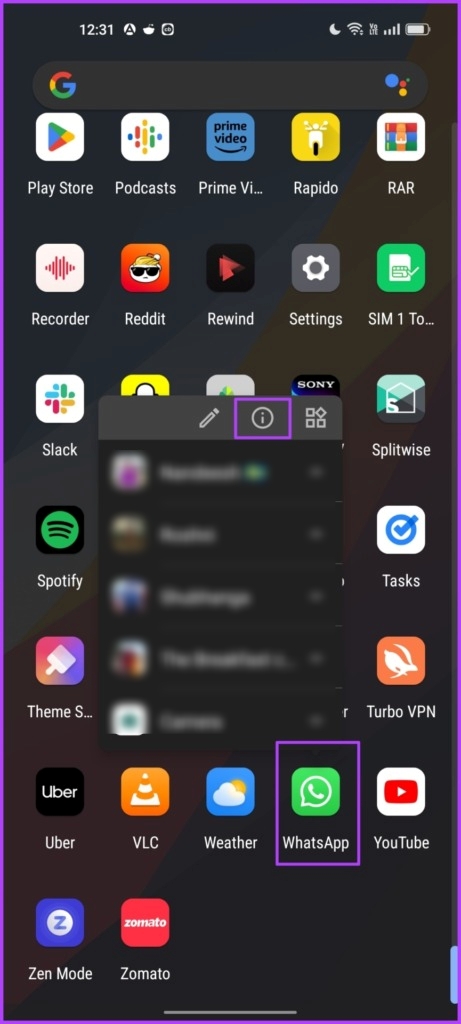
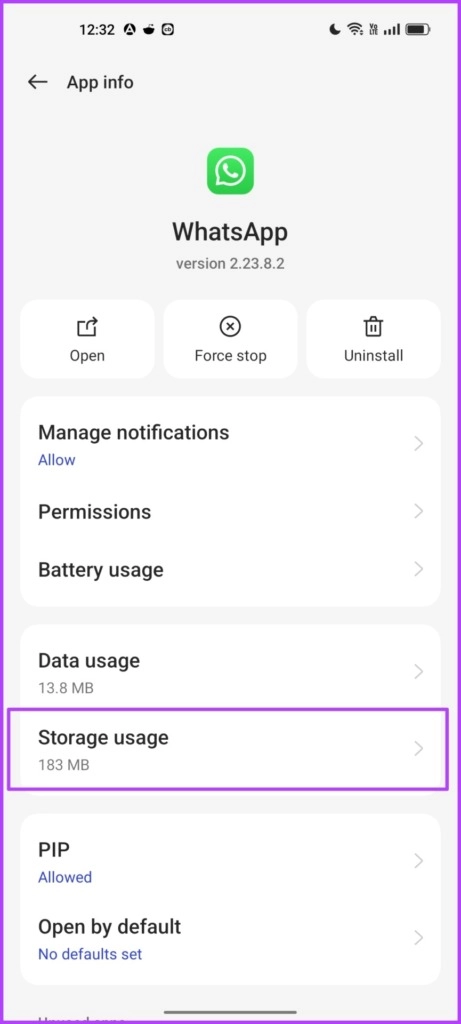
Langkah 4: Pilih Hapus cache.
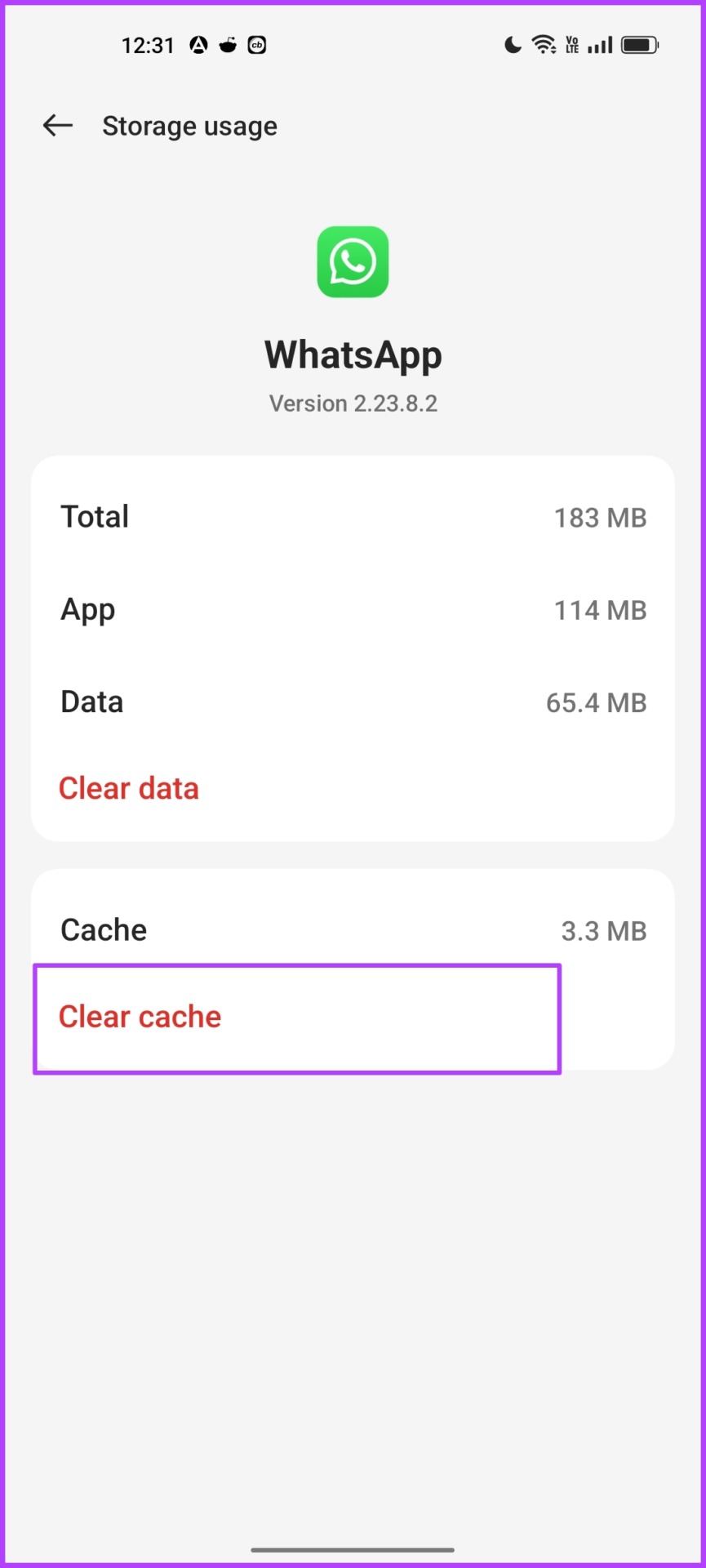
9. Instal ulang WhatsApp
Sebagai upaya terakhir, Anda dapat mencoba menginstal ulang WhatsApp di ponsel Anda. Namun, kami mendesak Anda untuk memastikan bahwa obrolan WhatsApp telah dicadangkan karena semuanya akan dihapus setelah Anda menghapusnya. Berkat fitur enkripsi end-to-end, mengambil obrolan yang dihapus hampir tidak mungkin kecuali Anda telah mencadangkannya.
Langkah 1: Ketuk lama ikon WhatsApp.
Langkah 2: Ketuk Info Aplikasi. Sekarang, hapus instalan WhatsApp dari ponsel Anda.
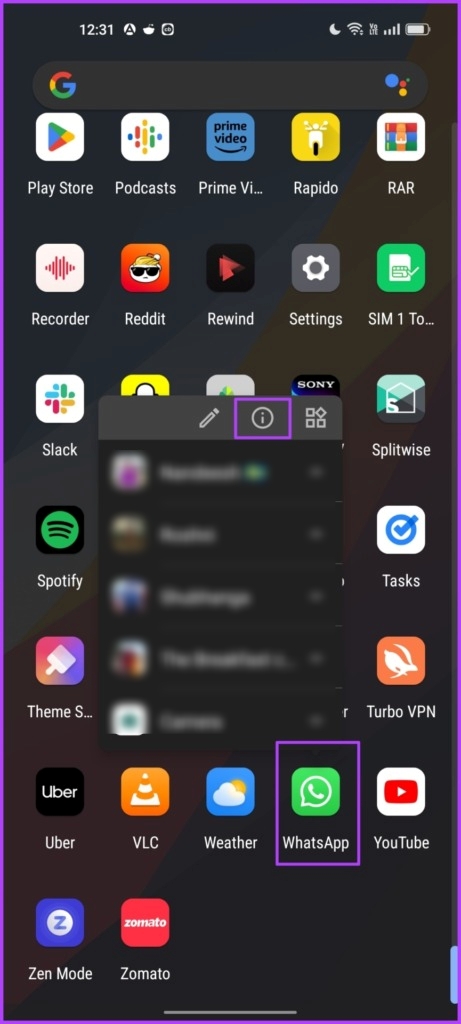
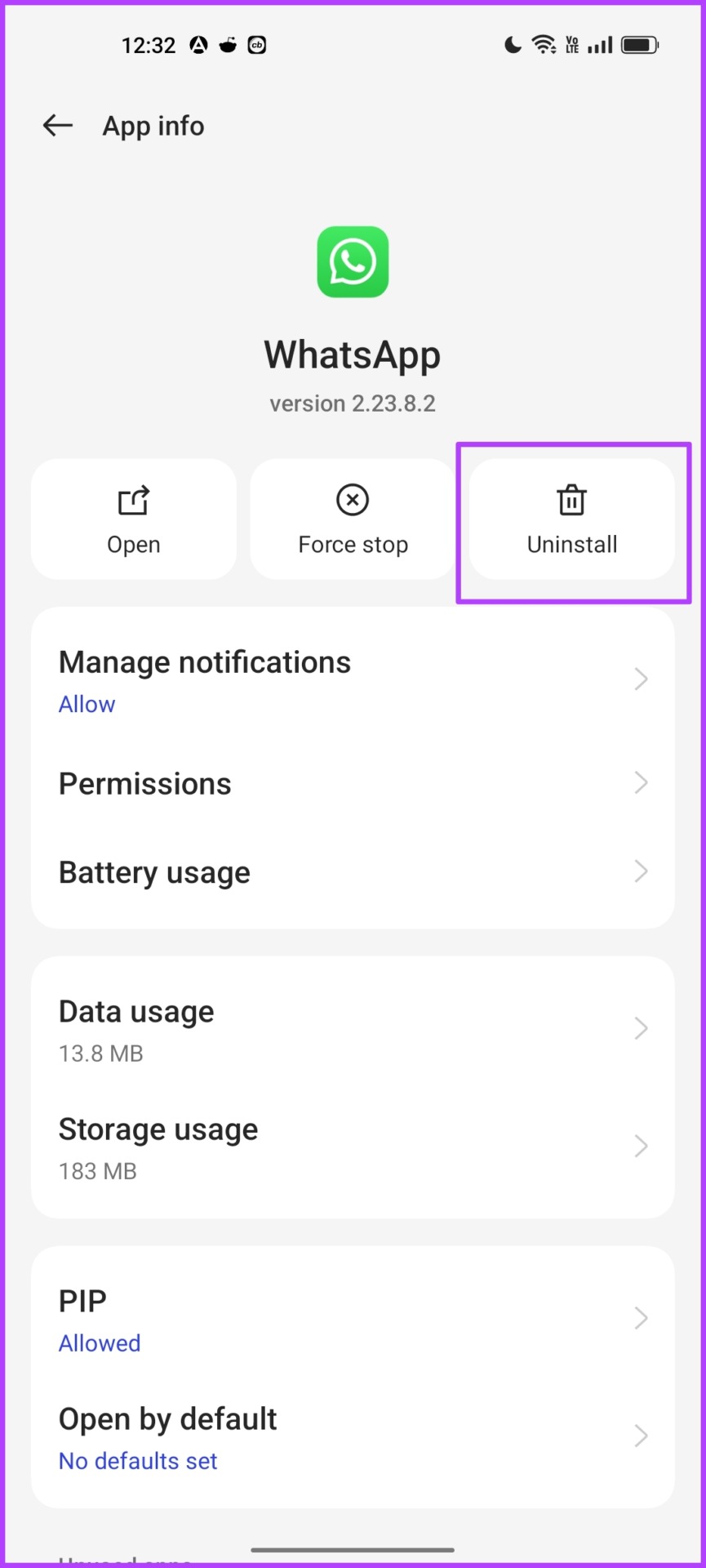
Langkah 2: Buka WhatsApp di Play Store atau App Store untuk menginstal WhatsApp lagi.
Itu semua yang perlu Anda lakukan jika Anda tidak dapat mengirim banyak dokumen di WhatsApp. Namun, jika Anda memiliki pertanyaan lebih lanjut, lihat bagian FAQ di bawah ini.
FAQ tentang Dokumen WhatsApp
1. Berapa banyak dokumen yang dapat Anda kirim sekaligus di WhatsApp?
Anda dapat mengirim hingga 100 file sekaligus di WhatsApp.
Ya. Namun, tidak semudah mengirimnya di perangkat Android. Pertama, Anda perlu menyimpan gambar di aplikasi File di iPhone Anda, lalu mengirimkan gambar tersebut sebagai dokumen di WhatsApp.
3. Seberapa besar penurunan kualitas gambar di WhatsApp?
Kualitas gambar berkurang sekitar 70% di WhatsApp.
Bagikan File Anda dengan Cepat
Kami harap artikel ini membantu Anda memperbaiki masalah tidak dapat mengirim banyak dokumen di WhatsApp. Namun, WhatsApp harus mengerjakan pembaruan yang tidak mengurangi kualitas gambar. Dengan cara ini, mengirim gambar sebagai dokumen – tanpa pratinjau juga, dapat dihilangkan sepenuhnya!

